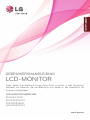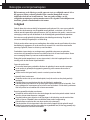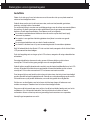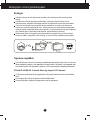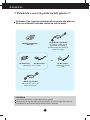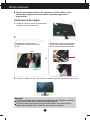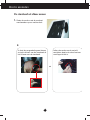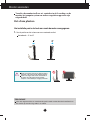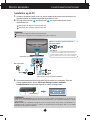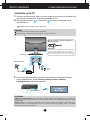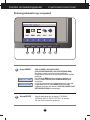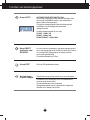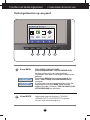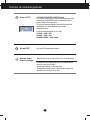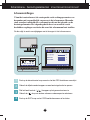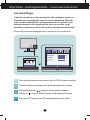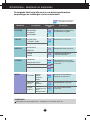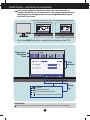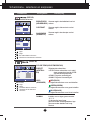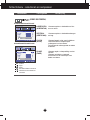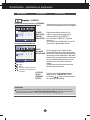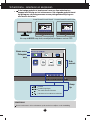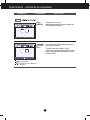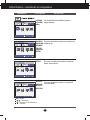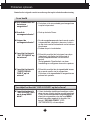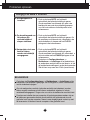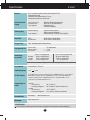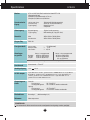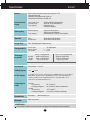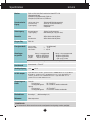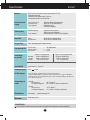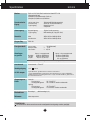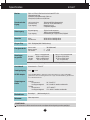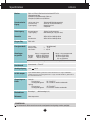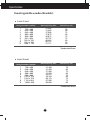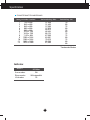www.lg.com
GEBRUIKERSHANDLEIDING
LCD-MONITOR
LCD-MONITOR MODELLEN
E1940S/E1940T
E2040S/E2040T
E2240S/E2240T
E2340S/E2340T
Lees deze handleiding zorgvuldig door voordat u het apparaat
bedient en bewaar de handleiding om deze in de toekomst te
kunnen raadplegen.
NEDERLANDS

1
Belangrijke voorzorgsmaatregelen
Bij het ontwerp en de fabricage van dit apparaat staat uw veiligheid centraal. Als u
het apparaat echter verkeerd gebruikt, kunt u worden blootgesteld aan een
elektrische schok of kan brand ontstaan. Voor een goede werking van alle
veiligheidsvoorzieningen van deze monitor moet u de volgende basisrichtlijnen voor
installatie, gebruik en onderhoud in acht nemen.
Veiligheid
Gebruik alleen het netsnoer dat bij het apparaat wordt geleverd. Als u een snoer gebruikt
dat niet door de leverancier van dit apparaat wordt geleverd, controleert u of het snoer
voldoet aan de toepasselijke nationale normen. Als het netsnoer niet goed is, neemt u voor
vervanging contact op met de fabrikant of de dichtstbijzijnde geautoriseerde reparateur.
Het netsnoer wordt gebruikt als belangrijkste uitschakelingsvoorziening. Zorg dat de
connector makkelijk toegankelijk is na aansluiting.
Sluit de monitor alleen aan op een voedingsbron die voldoet aan de specificaties die in deze
handleiding zijn opgegeven of op de monitor zijn vermeld. Als u niet zeker weet welke
spanning u gebruikt, neemt u contact op met uw dealer.
Overbelaste stopcontacten en verlengsnoeren, gerafelde netsnoeren en gebroken
connectoren zijn gevaarlijk en kunnen een elektrische schok of brand veroorzaken. Neem
voor vervanging contact op met een onderhoudstechnicus.
Zolang het toestel aangesloten is op een stopcontact, is het niet losgekoppeld van de
voeding, zelfs als het toestel uitgeschakeld is.
Open de monitor niet:
De monitor bevat geen onderdelen die door de gebruiker kunnen worden vervangen.
In de monitor is gevaarlijke hoogspanning aanwezig, zelfs wanneer de monitor is
uitgeschakeld.
Als de monitor niet goed werkt, neemt u contact op met uw dealer.
Lichamelijk letsel voorkomen:
Plaats de monitor niet op een hellende plank, tenzij de monitor en de plank goed zijn
vastgezet.
Gebruik alleen een monitorsteun die door de fabrikant is aanbevolen.
Laat het product niet vallen en let op dat er geen impact plaatsvindt op het product. Gooi
geen speelgoed of voorwerpen op het scherm van het product. Dit kan letsel, problemen
met het product en schade aan het scherm veroorzaken.
Brand en gevaarlijke situaties voorkomen:
Schakel de monitor altijd uit als u de ruimte langer dan een korte periode verlaat. Laat de
monitor niet aan staan wanneer u weggaat.
Zorg dat kinderen geen objecten in de openingen in de behuizing van de monitor laten
vallen of duwen. Bepaalde interne onderdelen staan onder hoogspanning.
Gebruik alleen accessoires die voor deze monitor zijn ontworpen.
Trek de stekker uit het stopcontact indien het scherm langere tijd niet gebruikt wordt.
Raak als het onweert nooit de stroomkabel en signaalkabel aan, dit kan erg gevaarlijk zijn.
Dit kan elektrische schokken veroorzaken.

2
Belangrijke voorzorgsmaatregelen
Installatie
Plaats of rol niets op of over het netsnoer en zet de monitor niet op een plaats waar het
netsnoer beschadigd kan raken.
Gebruik deze monitor niet in de buurt van water, zoals een bad, wasbak, gootsteen,
waskuip, vochtige kelder of zwembad.
De monitorbehuizing is voorzien van ventilatieopeningen voor de afvoer van warmte tijdens
de werking. Als deze openingen worden geblokkeerd, kan de gecumuleerde warmte
defecten of zelfs brand veroorzaken. Doe daarom nooit het volgende:
De onderste ventilatiesleuven blokkeren door de monitor op een bed, bank, tapijt,
enzovoort te plaatsen.
De monitor in een gesloten behuizing plaatsen tenzij deze is voorzien van goede
ventilatie.
De openingen bedekken met een doek of ander materiaal.
De monitor in de buurt van of op een verwarmingstoestel of warmtebron plaatsen.
Wrijf of behandel de Active Matrix LCD niet met iets hards, aangezien dit de Active Matrix
LCD permanent kan beschadigen.
Druk niet langdurig met uw vinger op het LCD-scherm, aangezien dit enige nabeelden kan
achterlaten.
Sommige stipdefecten kunnen als rode, groene of blauwe plekjes op het scherm
verschijnen. Dit heeft echter geen gevolgen voor de weergavekwaliteit.
Gebruik indien mogelijk de aanbevolen resolutie voor de beste beeldkwaliteit voor het LCD-
scherm. Bij andere resoluties kunnen geschaalde of bewerkte beelden op het scherm
verschijnen. Dit is echter normaal voor LCD-schermen met vaste resolutie.
Door langere tijd een vast beeld op het scherm te laten staan, kan het scherm beschadigd
worden doordat het beeld ingebrand wordt. Gebruik een schermbeveiliging op de monitor.
Dit treedt tevens op bij andere fabrikanten, en wordt niet gedekt door de garantie.
Stel de voor- en de zijkanten van het scherm niet bloot aan slagen of bekrassen met
metalen voorwerpen. Daardoor kan het scherm beschadigd worden.
Zorg ervoor dat het paneel naar voren wijst en houd het met beide handen vast om het te
verplaatsen. Als u het product laat vallen, kan het elektrische schokken of brand
veroorzaken. Neem contact op met een gemachtigd servicecentrum voor reparaties.
Vermijd hoge temperaturen en vocht.

Belangrijke voorzorgsmaatregelen
3
Reinigen
Haal het netsnoer uit het stopcontact voordat u de voorkant van het monitorscherm
reinigt.
Gebruik een vochtige doek (geen natte doek). Spuit geen vloeistof direct op het
monitorscherm, aangezien overtollige vloeistof een elektrische schok kan veroorzaken.
Trek voor het reinigen van het product de stroomkabel uit en wrijf er, om krassen te
voorkomen, met een zachte doek over. Reinig niet met een natte doek en sproei geen
water of andere vloeistoffen direct op het product. Een elektrische schok kan het gevolg
zijn. (Gebruik geen chemicaliën zoals benzine, verfverdunners of alcohol).
Sproei water twee tot viermaal op een zachte doek en gebruik het om het voorframe
schoon te maken, veeg allen in één richting. Te veel vocht kan verkleuring veroorzaken.
Opnieuw inpakken
Gooi de kartonnen doos en het overige verpakkingsmateriaal niet weg. Deze vormen een
ideale verpakking waarin u het apparaat kunt transporteren. Wanneer u het apparaat naar
een andere locatie wilt verplaatsen, gebruikt u het oorspronkelijke verpakkingsmateriaal.
Correct sorteren (Gebruik alleen Hg lamp in LCD Monitor)
De fluorescerende lamp die wordt gebruikt in dit product bevat een kleine hoeveelheid
kwik.
Doe de lamp dus niet bij het gewone huishoudelijke afval.
Sorteer dit product volgens de reglementen van uw gemeente.

4
Accessoires
!!! Bedankt dat u voor LGE-producten hebt gekozen !!!
Controleer of de volgende onderdelen bij uw monitor zijn geleverd.
Als er iets ontbreekt, neem dan contact op met uw dealer.
OPMERKING
Deze accessoires kunnen er anders uitzien dan hier getoond.
Maak gebruik van afgeschermde signaal interfacekabels (D-sub 15 pin kabel, DVI-kabel) met
ferrietkernen om de standaard naleving voor het product te behouden.
Gebruiksaanwijzing /
Kaarten
Stroomdraad
15-pin D-Sub signaalkabel
(Om hem op te zetten kan de
signaalkabel aan dit product
worden vastgemaakt voordat het
wordt verscheept.)
DVI-D signaalkabel
(Deze functie is niet in alle
landen beschikbaar.)
AC-DC adapter
AC-DC adapter
(Afhankelijk van het
land)
(Afhankelijk van het land)
of

5
Monitor aansluiten
Voordat u de monitor in elkaar zet, controleert u of de voeding van de
monitor, het computersysteem en andere aangesloten apparaten is
uitgeschakeld.
Monitorsteun bevestigen
Belangrijk
Dit is een voorbeeld van het algemene aansluitingsmodel. Mogelijk verschilt uw
monitor van de items die in de illustratie worden getoond.
Houd het product niet op zijn kop aan de monitorsteun. De monitor kan dan
vallen en beschadigd raken of letsel aan uw voeten veroorzaken.
1. Plaats de monitor met de voorkant naar
beneden op een zachte doek.
Controleer de richting van de
Steunbasis en sluit het aan op de
Steun.
Steunbasis
Steun
3. Als alles in elkaar zit, pakt u de monitor voorzichtig op met het scherm naar u toe.
Gebruik een munt voor de achterzijde
van de voet en draai de schroef met
de klok mee om deze vast te draaien.
of
2.

6
Monitor aansluiten
De standaard uit elkaar nemen
1. Plaats de monitor met de voorkant
naar beneden op een zachte doek.
U duwt de vergrendeling naar binnen
en trekt de basis van de standaard uit
het lichaam van de standaard.
Indien u de monitor van de voet wilt
verwijderen, draait u de schroef met een
munt tegen de klok in.
of
2.

7
Monitor aansluiten
ERGONOMIE
Voor een ergonomische en comfortabele positie wordt aanbevolen de kantelhoek van
de monitor op maximal 5 graden in te stellen.
Voordat u de monitor in elkaar zet, controleert u of de voeding van de
monitor, het computersysteem en andere aangesloten apparaten zijn
uitgeschakeld.
Het schem plaatsen
-Na installatie past u de hoek aan zoals beneden weergegeven.
1. Pas de positie van het scherm aan voor maximaal comfort.
Kantelbereik : -5˚ de 15˚
15
Raak het scherm niet aan en druk het niet in
wanneer u de hoek van de monitor aanpast.
Plaats uw vingers niet tussen het toestel en
de steun als u de hoek van het scherm
aanpast. U kunt hierbij uw vinger(s) bezeren.

8
Monitor aansluiten E1940T/E2040T/E2240T/E2340T
OPMERKING
Automatische beeldafstelling? Deze functie biedt de gebruiker optimale beeldinstellingen. Als de gebruiker de
monitor voor het eerst aansluit, stemt deze functie het beeld automatisch af op de optimale instellingen voor aparte
ingangssignalen.
‘AUTO’ functie? Als u problemen tegenkomt, zoals een wazig scherm, wazige letters, scherm flikkert of is
gekanteld, terwijl u het toestel gebruikt, of nadat u de schermresolutie heeft gewijzigd, drukt u op de AUTO
functieknop om de resolutie te verbeteren.
A
B
Sluit de DVI-D (Digitaal signaal)-kabel aan
Sluit de D-sub (analoog signaal)-kabel aan
1. Voordat u de monitor instelt, moet u er ervoor zorgen dat de stroom naar de monitor, het
computersysteem en andere aangesloten apparaten uit staat.
2. Sluit signaalinvoerkabel en stroomkabel aan, en draai de schroef van de
signaalkabel vast.
Aansluiten op de PC
1
2
Mac-adapter
Als u de monitor op een Apple Macintosh wilt aansluiten, hebt
u een aparte connectoradapter nodig om de 15-pins hoge-
densiteit (3 rijen) D-sub VGA-connector van de meegeleverde
kabel te converteren naar een 15-pins connector met 2 rijen.
Wanneer u een D-sub signaalinvoerkabel voor
Macintosh gebruikt:
OPMERKING
Dit is een vereenvoudigde voorstelling van het achteraanzicht.
Dit achteraanzicht is een algemeen model. Mogelijk ziet uw monitor er anders uit.
3. Druk op de powerknop op het voorpaneel om het toestel in te schakelen. Zodra de
monitor ingeschakeld is, wordt ‘Self Image Setting Function’ (zelfbeeld
instellingsfunctie) automatisch uitgevoerd. (Alleen analoog modus)
Aan/uit-knop
Naar stopcontact
Digitaal signaal DVI-D
(Deze functie is niet in alle landen beschikbaar.)
Afhankelijk van model.

9
Monitor aansluiten E1940S/E2040S/E2240S/E2340S
A
Sluit de D-sub (analoog signaal)-kabel aan
1. Voordat u de monitor instelt, moet u er ervoor zorgen dat de stroom naar de monitor, het
computersysteem en andere aangesloten apparaten uit staat.
2. Sluit signaalinvoerkabel en stroomkabel aan, en draai de schroef van de
signaalkabel vast.
Aansluiten op de PC
1
2
A
Naar stopcontact
Mac-adapter
Als u de monitor op een Apple Macintosh wilt aansluiten, hebt
u een aparte connectoradapter nodig om de 15-pins hoge-
densiteit (3 rijen) D-sub VGA-connector van de meegeleverde
kabel te converteren naar een 15-pins connector met 2 rijen.
Wanneer u een D-sub signaalinvoerkabel voor
Macintosh gebruikt:
Afhankelijk van model.
3. Druk op de powerknop op het voorpaneel om het toestel in te schakelen. Zodra de
monitor ingeschakeld is, wordt ‘Self Image Setting Function’ (zelfbeeld
instellingsfunctie) automatisch uitgevoerd.
OPMERKING
Dit is een vereenvoudigde voorstelling van het achteraanzicht.
Dit achteraanzicht is een algemeen model. Mogelijk ziet uw monitor er anders uit.
Aan/uit-knop
OPMERKING
Automatische beeldafstelling? Deze functie biedt de gebruiker optimale beeldinstellingen. Als de gebruiker de
monitor voor het eerst aansluit, stemt deze functie het beeld automatisch af op de optimale instellingen voor aparte
ingangssignalen.
‘AUTO’ functie? Als u problemen tegenkomt, zoals een wazig scherm, wazige letters, scherm flikkert of is
gekanteld, terwijl u het toestel gebruikt, of nadat u de schermresolutie heeft gewijzigd, drukt u op de AUTO
functieknop om de resolutie te verbeteren.

10
Functies van bedieningspaneel E1940T/E2040T/E2240T/E2340T
Knop MENU
OSD LOCKED / OSD UNLOCKED
(OSD VERGRENDELEN / OSD ONTGRENDELEND)
Met deze instelling kunt u de huidige instellingen
vergrendelen, zodat deze niet per ongeluk kunnen worden
gewijzigd.
Houd de knop MENU enkele seconden ingedrukt. Het
bericht "OSD LOCKED"(OSD VERGRENDELEN)zal
verschijnen.
U kunt de schermmenubesturingselementen te allen tijde
ontgrendelen door de knop MENU enkele seconden
ingedrukt te houden. Het bericht "OSD UNLOCKED"(OSD
ONTGRENDELEND) zal verschijnen.
Besturingselementen op voorpaneel
Knop MODE
Gebruik deze knop om de menu’s F-ENGINE,
ORIGINAL RATIO, PHOTO EFFECT te openen.
Zie voor meer informatie pagina 21.

11
Functies van bedieningspaneel
Gebruik deze knop om de monitor in en uit te schakelen.
De indicatie voor voeding blijft wit als het beeldscherm
normaal werkt (Aan-modus).
Als het beeldscherm in de slaapstand
(Energiebesparende stand) is geschakeld, knippert de
indicatie voor voeding met wit licht.
Aan/uit-knop
/Aan/uit-lampje
Knop AUTO
AUTOMATISCHE BEELDINSTELLING
Druk bij het aanpassen van de monitorinstellingen altijd
eerst op de knop
AUTO
voordat u het schermmenu
opent. (Alleen analoog modus)
Zo krijgt het weergavebeeld automatisch de optimale
instellingen voor de huidige schermresolutie
(weergavestand).
De beste weergavemodi zijn als volgt
E1940T : 1360 x 768
E2040T : 1600 x 900
E2240T/E2340T : 1920 x1080
Knop INPUT
Als uw tv-monitor verbonden is met twee ingangssignalen,
kunt u het ingangssignaal (D-SUB/DVI) kiezen dat u wenst.
Als u slechts één ingangssignaal ontvangt, wordt dit
automatisch geselecteerd.
De standaardinstelling is D-Sub.
(sneltoets voor
SOURCE)
Sluit het OSD-beeldschermmenu.
Knop EXIT

12
Functies van bedieningspaneel E1940S/E2040S/E2240S/E2340S
Knop MENU
OSD LOCKED / OSD UNLOCKED
(OSD VERGRENDELEN / OSD ONTGRENDELEND)
Met deze instelling kunt u de huidige instellingen
vergrendelen, zodat deze niet per ongeluk kunnen worden
gewijzigd.
Houd de knop MENU enkele seconden ingedrukt. Het
bericht "OSD LOCKED"(OSD VERGRENDELEN)zal
verschijnen.
U kunt de schermmenubesturingselementen te allen tijde
ontgrendelen door de knop MENU enkele seconden
ingedrukt te houden. Het bericht "OSD UNLOCKED"(OSD
ONTGRENDELEND) zal verschijnen.
Besturingselementen op voorpaneel
Knop MODE
Gebruik deze knop om de menu’s F-ENGINE,
ORIGINAL RATIO, PHOTO EFFECT te openen.
Zie voor meer informatie pagina 21.

Functies van bedieningspaneel
13
Gebruik deze knop om de monitor in en uit te schakelen.
De indicatie voor voeding blijft wit als het beeldscherm
normaal werkt (Aan-modus).
Als het beeldscherm in de slaapstand
(Energiebesparende stand) is geschakeld, knippert de
indicatie voor voeding met wit licht.
Aan/uit-knop
/Aan/uit-lampje
Knop AUTO
AUTOMATISCHE BEELDINSTELLING
Druk bij het aanpassen van de monitorinstellingen altijd
eerst op de knop
AUTO
voordat u het schermmenu
opent. (Alleen analoog modus)
Zo krijgt het weergavebeeld automatisch de optimale
instellingen voor de huidige schermresolutie
(weergavestand).
De beste weergavemodi zijn als volgt
E1940S : 1360 x 768
E2040S : 1600 x 900
E2240S/E2340S : 1920 x1080
Sluit het OSD-beeldschermmenu.
Knop EXIT

14
Schermmenu - besturingselementen E1940T/E2040T/E2240T/E2340T
Scherminstellingen
U kunt het vensterformaat, de vensterpositie en de werkingsparameters van
de monitor snel en gemakkelijk aanpassen via het schermmenu. Hieronder
vindt u een kort voorbeeld dat u vertrouwd maakt met het gebruik van de
besturingselementen. Het volgende gedeelte bevat een overzicht van de
beschikbare regelingen en selecties die u met het schermmenu kunt instellen.
Ga als volgt te werk om wijzigingen aan te brengen in het schermmenu:
1
2
3
4
Druk op de discretionaire knop waardoor het het OSD-hoofdmenu verschijnt.
Gebruik de bijbehorende knoppen om een besturingsfunctie te openen.
Stel het beeld met de ( / )-knoppen op het gewenste niveau in.
Gebruik de ( )-knop om andere submenu-onderwerpen te selecteren.
Druk op de EXIT-knop om het OSD-beeldschermmenu af te sluiten.

Schermmenu - besturingselementen E1940S/E2040S/E2240S/E2340S
15
Scherminstellingen
U kunt het vensterformaat, de vensterpositie en de werkingsparameters van
de monitor snel en gemakkelijk aanpassen via het schermmenu. Hieronder
vindt u een kort voorbeeld dat u vertrouwd maakt met het gebruik van de
besturingselementen. Het volgende gedeelte bevat een overzicht van de
beschikbare regelingen en selecties die u met het schermmenu kunt instellen.
Ga als volgt te werk om wijzigingen aan te brengen in het schermmenu:
1
2
3
4
Druk op de discretionaire knop waardoor het het OSD-hoofdmenu verschijnt.
Gebruik de bijbehorende knoppen om een besturingsfunctie te openen.
Stel het beeld met de ( / )-knoppen op het gewenste niveau in.
Gebruik de ( )-knop om andere submenu-onderwerpen te selecteren.
Druk op de EXIT-knop om het OSD-beeldschermmenu af te sluiten.

16
Schermmenu - selecteren en aanpassen
OPMERKING
De volgorde van de pictogrammen is afhankelijk van het model (16 de 24).
De volgende tabel bevat alle menu’s voor besturingselementen,
aanpassingen en instellingen van het schermmenu.
F-ENGINE
ORIGINAL
RATIO
PHOTO
EFFECT
MODE
Gewenste beeldinstellingen
selecteren of aanpassen
DSUB
DVI-D
LANGUAGE
POWER INDICATOR
WHITE BALANCE
FACTORY RESET
De beeldschermstatus bij de
werkomgeving van de gebruiker
aanpassen
OTHERS
HORIZONTAL
VERTICAL
CLOCK
PHASE
DISPLAY
Beeldschermstand aanpassen
COLOR TEMP
(PRESET / USER)
GAMMA
COLOR
Schermkleuren aanpassen
BRIGHTNESS
CONTRAST
SHARPNESS
PICTURE
Beeldhelderheid, beeldcontrast
en beeldscherpte regelen
DSUB
DVI-D
DSUB
DVI-D
DSUB
DSUB
DSUB
DVI-D
DSUB
DVI-D
DSUB
De beeldgrootte aanpassen
DSUB
DVI-D
Beeldschermhelderheid en
–stabiliteit verbeteren
Pas de schermkleurmodus
aanpassen
: D-SUB (analoog signaal) input
: DVI-D (digitaal signaal) input
DSUB
DVI-D
NORMAL
MOVIE
INTERNET
DEMO
WIDE
ORIGINAL
NORMAL
GAUSSIAN BLUR
SEPIA
MONOCHROME
DSUB
DVI-D
Hoofdmenu Vervolgmenu Beschrijving
Ondersteunde
input

17
Schermmenu - selecteren en aanpassen
OPMERKING
De taal van de menu's in het schermmenu op de monitor kan afwijken van de handleiding.
In het vorige gedeelte is beschreven hoe u een item selecteert en
aanpast met behulp van het schermmenu. Het volgende gedeelte bevat
het pictogram, de pictogramnaam en een pictogrambeschrijving van
alle items in het menu.
Sub
menu's
Naam menu
Pictogram
men
Knop
tip
Afsluiten
Instellen (hoger/lager)
Een ander submenu selecteren
Herstarten om het submenu te selecteren
Als u op de MENU-knop drukt, verschijnt het hoofdmenu van het OSD.
E1940T/E2040T/E2240T/E2340T
E1940S/E2040S/E2240S/E2340S

18
Schermmenu - selecteren en aanpassen
Hoofdmenu Vervolgmenu Beschrijving
BRIGHTNESS
(HELDERHEID)
CONTRAST
SHARPNESS
(SCHERPTE)
Hiermee regelt u de helderheid van het
scherm.
Hiermee regelt u het contrast van het
scherm.
Hiermee regelt u de scherpte van het
scherm.
Exit : Afsluiten
: Lager
: Hoger
: Een ander submenu selecteren
: Herstarten om het submenu te selecteren
PRESET
(AFSTELL-
EN)
Selecteer de schermkleur.
• sRGB: Stel de schermkleur zo in zodat
deze overeenkomt met de sRGB-
standaardkleurspecificaties.
• 6500K: Enigszins roodachtig wit.
• 9300K: Enigszins blauwachtig wit.
RED(ROOD)
Uw eigen kleurenniveau voor rood instellen.
GREEN(GROEN)
Uw eigen kleurenniveau voor groen instellen.
BLUE(BLAUW)
Uw eigen kleurenniveau voor blauw instellen.
GAMMA
Instellen van uw eigen gammawaarde.
: 0 / 1 / 2
Op de monitor tonen hoge
gammawaarden witachtig beeld en lage
gammawaarden beelden met hoog
contrast.
COLOR TEMP
(KLEUR TEMPERATUUR)
USER
(GEBRUIKER)
Exit : Afsluiten
: Lager
: Hoger
: Een ander submenu selecteren
: Herstarten om het submenu te
selecteren
(BEELD)
(KLEUR)
E1940T/E2040T/E2240T/E2340T
E1940S/E2040S/E2240S/E2340S

19
Schermmenu - selecteren en aanpassen
Hoofdmenu Vervolgmenu Beschrijving
CLOCK
(KLOK)
PHASE
(FASE)
Hiermee beperkt u het aantal zichtbare
verticale balken of strepen op de
achtergrond van het scherm.
De horizontale schermgrootte verandert
eveneens.
Hiermee regelt u scherpstelling van het
scherm.
Hiermee verwijdert u eventuele
horizontale ruis en verscherpt u het
beeld van tekens.
HORIZONTAL
(HORIZONTAAL)
VERTICAL
(VERTICAAL)
Hiermee verplaatst u het beeld naar links
en naar rechts.
Hiermee verplaatst u het beeld omhoog en
omlaag.
E1940T/E2040T/E2240T/E2340T
E1940S/E2040S/E2240S/E2340S
Exit : Afsluiten
: Lager
: Hoger
: Een ander submenu selecteren
: Herstarten om het submenu te
selecteren
(BEELDSCHERM)

Schermmenu - selecteren en aanpassen
20
Hoofdmenu Vervolgmenu Beschrijving
Hiermee kiest u de taal waarin u de namen
van de besturingselementen wilt weergeven.
LANGUAGE
(TAAL)
Als de uitgang van de videokaart niet
overeenkomt met de vereiste specificaties,
dan kan het kleurniveau verslechteren door
vervorming van het videosignaal. Met deze
functie kunt u het signaalniveau afstemmen
op het standaard uitgangsniveau van de
videokaart, om een optimaal beeld te
krijgen.
Activeer deze functie als het scherm de
kleuren wit en zwart bevat.
Hiermee zet u alle fabrieksinstellingen
terug, behalve "LANGUAGE"(TAAL).
Druk op de -knop om terug te keren
naar de originele instelling.
FACTORY
RESET
(FABRIEK
RESET)
POWER
INDICATOR
(AAN/UIT-
INDICATOR)
Gebruik deze functie om de aan/uit-
indicator vooraan op de monitor in te
stellen op ON (AAN) of OFF(UIT).
Als u dit instelt op OFF (UIT), gaat het
scherm uit.
Als u de indicator op ON (AAN) zet, zal hij
automatisch ingeschakeld worden.
OPMERKING
Als dit de schermafbeelding niet verbetert, herstel dan de standaard instellingen van de fabriek.
Indien nodig, voert u de functie WHITE BALANCE
(WITBALANS)
opnieuw uit. Deze functie zal
alleen ingeschakeld worden, wanneer het invoersignaal een analoog signaal is.
Exit : Afsluiten
: Lager
: Hoger
: Een ander submenu selecteren
: Herstarten om het submenu te
selecteren
WHITE
BALANCE
(WITBALANS)
(ANDERE)
E1940T/E2040T/E2240T/E2340T
E1940S/E2040S/E2240S/E2340S

21
Schermmenu - selecteren en aanpassen
In het vorige gedeelte is beschreven hoe u een item selecteert en
aanpast met behulp van het schermmenu. Het volgende gedeelte bevat
het pictogram, de pictogramnaam en een pictogrambeschrijving van
alle items in het menu.
OPMERKING
De taal van de menu's in het schermmenu op de monitor kan afwijken van de handleiding.
Als u op de MODE-knop drukt, verschijnt het hoofdmenu van het OSD.
Sub
menu's
Naam menu
Pictogram
men
Knop
tip
Afsluiten
Instellen (hoger/lager)
Een ander submenu selecteren
Herstarten om het submenu te selecteren
E1940T/E2040T/E2240T/E2340T
E1940S/E2040S/E2240S/E2340S

22
Schermmenu - selecteren en aanpassen
NORMAL
(NORMAAL)
Deze optie wordt geadviseerd voor diverse
toepassingen van de monitor in de gangbare
gebruiksomgeving.
MOVIE
(FILM)
Deze beeldinstelling is ideaal voor het
bekijken van video-opnamen en films.
INTERNET
Deze optie is speciaal aangepast voor het
bewerken van documenten ( in Word e.d.).
DEMO
Deze optie is ideaal voor
demonstratiedoeleinden op het verkooppunt.
Hierbij wordt het beeldscherm in twee helften
verdeeld: links de standaardmodus en rechts de
videomodus. Hierdoor kan de consument het
verschil na toepassing van de videomodus
beoordelen.
Hoofdmenu Vervolgmenu Beschrijving
Exit : Afsluiten
, : Verplaatsen
: Herstarten om het submenu te
selecteren

23
Schermmenu - selecteren en aanpassen
Hoofdmenu Vervolgmenu Beschrijving
Schakel de beeldverhouding terug naar
het originele signaal.
WIDE
(BREED)
ORIGINAL
(ORIGIN-
EEL)
Schakel over naar de
beeldschermvullende stand volgens het
ontvangen beeldsignaal.
*Deze functie werkt alleen als de
resolutie van het binnenkomende signaal
lager is dan de beeldverhouding van de
monitor (16:9).
Exit : Afsluiten
, : Verplaatsen
: Herstarten om het submenu te
selecteren

24
Schermmenu - selecteren en aanpassen
Hoofdmenu Vervolgmenu Beschrijving
NORMA
L(NORM
AAL)
De PhotoEffect(PhotoEffect)-functie is
uitgeschakeld.
GAUSSI-
AN BLUR-
(MAGNE-
TISCHE
ONSCHE-
RPTE)
Dit menu verandert het scherm om kleurrijker en
effener te zijn.
SEPIA
Dit menu verandert het scherm in de toon
Sepia (bruine kleur).
MONOC-
HROME(
MONOC-
HROOM)
Dit menu verandert het scherm in de grijstoon
(zwart/wit beeld).
Exit : Afsluiten
, : Verplaatsen
: Herstarten om het submenu te
selecteren

25
Problemen oplossen
Controleer het volgende voordat u een beroep doet op de technische ondersteuning.
Geen beeld
● Is de stroomkabel van
het scherm
aangesloten?
● Brandt de
vermogensindicator?
● Knippert de
vermogensindicator?
● Verschijnt het bericht
"OUT OF RANGE" op
het scherm?
● Verschijnt het bericht
"CHECK SIGNAL
CABLE" op het
scherm?
• Controleer of de stroomkabel goed aangesloten
is op het stopcontact.
• Druk op de toets Power.
• Als de energiebesparende stand van de monitor
is ingeschakeld, verplaatst u de muis of drukt u
op een toets van het toetsenbord om het scherm
te activeren.
• Probeer de pc in te schakelen.
• Dit bericht verschijnt als het signaal van de pc
(videokaart) zich buiten het horizontale of
verticale frequentiebereik van de monitor
bevindt.
Zie het gedeelte ‘Specificaties’ van deze
handleiding en configureer de monitor opnieuw.
• Dit bericht verschijnt als de signaalkabel tussen
de pc en de monitor niet is aangesloten.
Controleer of de signaalkabel is aangesloten en
probeer het opnieuw.
Verschijnt het bericht "OSD LOCKED" op het scherm?
• U kunt de huidige instellingen beveiligen, zodat
deze niet per ongeluk kunnen worden gewijzigd.
U kunt de schermmenubesturingselementen te
allen tijde ontgrendelen door de knop MENU
enkele seconden ingedrukt te houden. Het
bericht "OSD UNLOCKED" (OSD
ONTGRENDELD) zal verschijnen.
● Verschijnt het bericht
“OSD LOCKED” als u
op de knop MENU
drukt?

26
Problemen oplossen
Weergegeven beeld is incorrect
● Weergavepositie is
incorrect.
● Op de achtergrond van
het scherm zijn
verticale balken of
strepen zichtbaar.
● Horizontale ruis in een
beeld of tekens
worden niet duidelijk
weergegeven.
• Druk op de knop AUTO om het beeld
automatisch de optimale instelling te geven.
Als de resultaten onvoldoende zijn, past u de
beeldpositie aan met de positiepictogrammen
voor de horizontale en verticale positie in het
schermmenu.
• Druk op de knop AUTO om het beeld
automatisch de optimale instelling te geven. Als
de resultaten onvoldoende zijn, vermindert u de
verticale balken of strepen met het CLOCK-
pictogram in het schermmenu.
• Druk op de knop AUTO om het beeld
automatisch de optimale instelling te geven.
Als de resultaten onvoldoende zijn, vermindert u
de horizontale met het PHASE-pictogram in het
schermmenu.
•
Controleer via Configuratiescherm -->
Beeldscherm --> Instellingen of het beeldscherm
de aanbevolen resolutie heeft en stel deze in, of stel
de beeldscherminstellingen in op de ideale waarden.
Stel de kleur in op meer dan 24 bits (ware kleuren).
BELANGRIJK
Controleer via Configuratiescherm --> Beeldscherm --> Instellingen of de
frequentie of de resolutie is gewijzigd. Als dit het geval is, moet u de resolutie
van de videokaart wijzigen.
Als u de aanbevolen resolutie (optimale resolutie) niet selecteert, worden
letters mogelijk onscherp en het scherm verduisterd, afgeknot of schuin
vertekend weergegeven. Zorg er dus voor dat u de aanbevolen resolutie kiest.
De wijze van instellen kan per computer of besturingssysteem anders zijn en
de hierboven genoemde resolutie wordt wellicht niet ondersteund door de
grafische kaart van de computer. Neem in een dergelijk geval contact op met
de leverancier of fabrikant van de computer of de grafische kaart.

27
Problemen oplossen
Weergegeven beeld is incorrect
● De schermkleur is
monochroom of wijkt
af.
● Het scherm knippert.
•
Controleer of de beeldschermkabel correct is
aangesloten en gebruik indien nodig een
schroevendraaier om deze vast te zetten.
•
Zorg ervoor dat de videokaart correct in de sleuf is
geplaatst.
•
Stel de kleur in op meer dan 24 bits (ware kleuren)
via Beeldscherm in het Configuratiescherm.
•
Controleer of het beeldscherm op Interliniëring is
ingesteld. Als dit het geval is, stelt u de aanbevolen
resolutie in.
Verschijnt het bericht "Niet herkende monitor, Plug en Play (VESA
DDC)-monitor aangetroffen"?
● Hebt u het
monitorstuurprogram
ma geïnstalleerd?
• Installeer het monitorstuurprogramma vanaf
de cd (of diskette) die bij de monitor is
geleverd. U kunt het stuurprogramma ook
downloaden van onze website:
http://www.lge.com.
•
Controleer of de videokaart de Plug en Play-
functie ondersteunt.

28
Specificaties E1940T
47,0 cm (18,5 inch) Flat Panel Active Matrix-TFT LCD
Glanswerende laag
Zichtbare schermdoorsnede : 47,0 cm
(Pixel pitch) 0,300 mm x 0,300 mm
Monitor
Horizontale freq. 30 kHz de 61 kHz (Automatisch)
Verticale freq. 56 Hz de 75 Hz (Automatisch)
Type ingang Koppel Sync Los
Composiet, Digitaal
Synchronisatie-
ingang
Signaalingang 15-pins D-sub connector
DVI-D-connector (Digitaal)
Type ingang RGB-analoog (0,7 Vp-p/75 ohm), Digitaal
Video-ingang
Max VESA 1360 x 768 bij 60 Hz
Aanbevolen VESA 1360 x 768 bij 60 Hz
Resolutie
Plug en Play
Aan-modus : 17 W(Normaal)
Sleep-modus ≤ 1 W
Uit-modus ≤ 0,5 W
Energieverbruik
Gebruik
Temperatuur 10 °C de 35 °C
Vochtigheidsgraad 10 % de 80 % zonder condensatie
Opslag
Temperatuur -20 ˚C de 60 ˚C
Vochtigheidsgraad 5 % de 90 % zonder condensatie
Omgevingsver
eisten
Steun is meegeleverd
Breedte 46,34 cm (18,24 inch)
Hoogte 37,35 cm (14,70 inch)
Diepte 17,40 cm (6,85 inch)
Gewicht (excl. verpakking) 2,4 kg (5,29 lb)
Afmetingen
en gewicht
Kantelbereik : -5˚ de 15˚
Kantelbereik
12 V 2,0 A
Voedingsingang
Bevestigd ( ), Niet bevestigd ( O )
Kantelsteun
Naar stopcontact
Netsnoer
DDC 2B(Digitaal),DDC2AB(Analoog)
Steun is niet meegeleverd
46,34 cm (18,24 inch)
30,20 cm (11,89 inch)
4,3 cm (1,69 inch)
OPMERKING
De informatie in dit document kan zonder voorafgaande kennisgeving worden gewijzigd.
Type ADS-24S-12 1224G*, gefabriceerd door HONOR Electronic of type MU24-
B120200-xx, gefabriceerd door LEADER Electronics of type ADS-24NP-12-1
12024G, gefabriceerd door HONOR Electronic of type DSA-36W-12 1 24,
gefabriceerd door DEE VAN Electronics.
AC-DC adapter

29
Specificaties E1940S
47,0 cm (18,5 inch) Flat Panel Active Matrix-TFT LCD
Glanswerende laag
Zichtbare schermdoorsnede : 47,0 cm
(Pixel pitch) 0,300 mm x 0,300 mm
Monitor
Horizontale freq. 30 kHz de 61 kHz (Automatisch)
Verticale freq. 56 Hz de 75 Hz (Automatisch)
Type ingang Koppel Sync Los
Composiet
Synchronisatie-
ingang
Signaalingang 15-pins D-sub connector
Type ingang RGB-analoog (0,7 Vp-p/75 ohm)
Video-ingang
Max VESA 1360 x 768 bij 60 Hz
Aanbevolen VESA 1360 x 768 bij 60 Hz
Resolutie
Plug en Play
Aan-modus : 17 W(Normaal)
Sleep-modus ≤ 1 W
Uit-modus ≤ 0,5 W
Energieverbruik
Gebruik
Temperatuur 10 °C de 35 °C
Vochtigheidsgraad 10 % de 80 % zonder condensatie
Opslag
Temperatuur -20 ˚C de 60 ˚C
Vochtigheidsgraad 5 % de 90 % zonder condensatie
Omgevingsver
eisten
Steun is meegeleverd
Breedte 46,34 cm (18,24 inch)
Hoogte 37,35 cm (14,70 inch)
Diepte 17,40 cm (6,85 inch)
Gewicht (excl. verpakking) 2,4 kg (5,29 lb)
Afmetingen
en gewicht
Kantelbereik : -5˚ de 15˚
Kantelbereik
12 V 2,0 A
Voedingsingang
Bevestigd ( ), Niet bevestigd ( O )
Kantelsteun
Naar stopcontact
Netsnoer
DDC 2B
Steun is niet meegeleverd
46,34 cm (18,24 inch)
30,20 cm (11,89 inch)
4,3 cm (1,69 inch)
OPMERKING
De informatie in dit document kan zonder voorafgaande kennisgeving worden gewijzigd.
Type ADS-24S-12 1224G*, gefabriceerd door HONOR Electronic of type MU24-
B120200-xx, gefabriceerd door LEADER Electronics of type ADS-24NP-12-1
12024G, gefabriceerd door HONOR Electronic of type DSA-36W-12 1 24,
gefabriceerd door DEE VAN Electronics.
AC-DC adapter

30
Specificaties E2040T
50,8 cm (20,0 inch) Flat Panel Active Matrix-TFT LCD
Glanswerende laag
Zichtbare schermdoorsnede : 50,8 cm
(Pixel pitch) 0,2766 mm x 0,2766 mm
Monitor
Horizontale freq. 30 kHz de 83 kHz (Automatisch)
Verticale freq. 56 Hz de 75 Hz (Automatisch)
Type ingang Koppel Sync Los
Composiet, Digitaal
Synchronisatie-
ingang
Signaalingang 15-pins D-sub connector
DVI-D-connector (Digitaal)
Type ingang RGB-analoog (0,7 Vp-p/75 ohm), Digitaal
Video-ingang
Max VESA 1600 x 900 bij 60 Hz
Aanbevolen VESA 1600 x 900 bij 60 Hz
Resolutie
Plug en Play
Aan-modus : 21 W(Normaal)
Sleep-modus ≤ 1 W
Uit-modus ≤ 0,5 W
Energieverbruik
Gebruik
Temperatuur 10 °C de 35 °C
Vochtigheidsgraad 10 % de 80 % zonder condensatie
Opslag
Temperatuur -20 ˚C de 60 ˚C
Vochtigheidsgraad 5 % de 90 % zonder condensatie
Omgevingsver
eisten
Steun is meegeleverd
Breedte 49,68 cm (19,56 inch)
Hoogte 39,11 cm (15,40 inch)
Diepte 20,2 cm (7,95 inch)
Gewicht (excl. verpakking) 2,48 kg (5,46 lb)
Afmetingen
en gewicht
Kantelbereik : -5˚ de 15˚
Kantelbereik
12 V 2,0 A
Voedingsingang
Bevestigd ( ), Niet bevestigd ( O )
Kantelsteun
Naar stopcontact
Netsnoer
DDC 2B(Digitaal),DDC2AB(Analoog)
Steun is niet meegeleverd
49,68 cm (19,56 inch)
31,96 cm (12,58 inch)
4,35 cm (1,71 inch)
OPMERKING
De informatie in dit document kan zonder voorafgaande kennisgeving worden gewijzigd.
Type ADS-24S-12 1224G*, gefabriceerd door HONOR Electronic of type MU24-
B120200-xx, gefabriceerd door LEADER Electronics of type ADS-24NP-12-1
12024G, gefabriceerd door HONOR Electronic of type DSA-36W-12 1 24,
gefabriceerd door DEE VAN Electronics.
AC-DC adapter

31
Specificaties E2040S
50,8 cm (20,0 inch) Flat Panel Active Matrix-TFT LCD
Glanswerende laag
Zichtbare schermdoorsnede : 50,8 cm
(Pixel pitch) 0,2766 mm x 0,2766 mm
Monitor
Horizontale freq. 30 kHz de 83 kHz (Automatisch)
Verticale freq. 56 Hz de 75 Hz (Automatisch)
Type ingang Koppel Sync Los
Composiet
Synchronisatie-
ingang
Signaalingang 15-pins D-sub connector
Type ingang RGB-analoog (0,7 Vp-p/75 ohm)
Video-ingang
Max VESA 1600 x 900 bij 60 Hz
Aanbevolen VESA 1600 x 900 bij 60 Hz
Resolutie
Plug en Play
Aan-modus : 21 W(Normaal)
Sleep-modus ≤ 1 W
Uit-modus ≤ 0,5 W
Energieverbruik
Gebruik
Temperatuur 10 °C de 35 °C
Vochtigheidsgraad 10 % de 80 % zonder condensatie
Opslag
Temperatuur -20 ˚C de 60 ˚C
Vochtigheidsgraad 5 % de 90 % zonder condensatie
Omgevingsver
eisten
Steun is meegeleverd
Breedte 49,68 cm (19,56 inch)
Hoogte 39,11 cm (15,40 inch)
Diepte 20,2 cm (7,95 inch)
Gewicht (excl. verpakking) 2,48 kg (5,46 lb)
Afmetingen
en gewicht
Kantelbereik : -5˚ de 15˚
Kantelbereik
12 V 2,0 A
Voedingsingang
Bevestigd ( ), Niet bevestigd ( O )
Kantelsteun
Naar stopcontact
Netsnoer
DDC 2B
Steun is niet meegeleverd
49,68 cm (19,56 inch)
31,96 cm (12,58 inch)
4,35 cm (1,71 inch)
OPMERKING
De informatie in dit document kan zonder voorafgaande kennisgeving worden gewijzigd.
Type ADS-24S-12 1224G*, gefabriceerd door HONOR Electronic of type MU24-
B120200-xx, gefabriceerd door LEADER Electronics of type ADS-24NP-12-1
12024G, gefabriceerd door HONOR Electronic of type DSA-36W-12 1 24,
gefabriceerd door DEE VAN Electronics.
AC-DC adapter

32
Specificaties E2240T
54,6 cm (21,5 inch) Flat Panel Active Matrix-TFT LCD
Glanswerende laag
Zichtbare schermdoorsnede : 54,6 cm
(Pixel pitch) 0,248 mm x 0,248 mm
Monitor
Horizontale freq. 30 kHz de 83 kHz (Automatisch)
Verticale freq. 56 Hz de 75 Hz (Automatisch)
Type ingang Koppel Sync Los
Composiet, Digitaal
Synchronisatie-
ingang
Signaalingang 15-pins D-sub connector
DVI-D-connector (Digitaal)
Type ingang RGB-analoog (0,7 Vp-p/75 ohm), Digitaal
Video-ingang
Max VESA 1920 x 1080 bij 60 Hz
Aanbevolen VESA 1920 x 1080 bij 60 Hz
Resolutie
Plug en Play
Aan-modus : 23 W(Normaal)
Sleep-modus ≤ 1 W
Uit-modus ≤ 0,5 W
Energieverbruik
Gebruik
Temperatuur 10 °C de 35 °C
Vochtigheidsgraad 10 % de 80 % zonder condensatie
Opslag
Temperatuur -20 ˚C de 60 ˚C
Vochtigheidsgraad 5 % de 90 % zonder condensatie
Omgevingsver
eisten
Steun is meegeleverd
Breedte 52,98 cm (20,86 inch)
Hoogte 41,03 cm (16,15 inch)
Diepte 20,2 cm (7,95 inch)
Gewicht (excl. verpakking) 2,8 kg (6,17 lb)
Afmetingen
en gewicht
Kantelbereik : -5˚ de 15˚
Kantelbereik
12 V 3,0 A
Voedingsingang
Bevestigd ( ), Niet bevestigd ( O )
Kantelsteun
Naar stopcontact
Netsnoer
DDC 2B(Digitaal),DDC2AB(Analoog)
Steun is niet meegeleverd
52,98 cm (20,86 inch)
33,78 cm (13,30 inch)
4,3 cm (1,69 inch)
OPMERKING
De informatie in dit document kan zonder voorafgaande kennisgeving worden gewijzigd.
Type DA-36P12, gefabriceerd door Asian Power Device
of type FSP036-DGAA1, gefabriceerd door FSP Electronic of type LCAPO7E-2,
gefabriceerd door Lien Chang Electronics of type PA-1041-01IN-LF, gefabriceerd
door Lite On Electronics
AC-DC adapter

33
Specificaties E2240S
54,6 cm (21,5 inch) Flat Panel Active Matrix-TFT LCD
Glanswerende laag
Zichtbare schermdoorsnede : 54,6 cm
(Pixel pitch) 0,248 mm x 0,248 mm
Monitor
Horizontale freq. 30 kHz de 83 kHz (Automatisch)
Verticale freq. 56 Hz de 75 Hz (Automatisch)
Type ingang Koppel Sync Los
Composiet
Synchronisatie-
ingang
Signaalingang 15-pins D-sub connector
Type ingang RGB-analoog (0,7 Vp-p/75 ohm)
Video-ingang
Max VESA 1920 x 1080 bij 60 Hz
Aanbevolen VESA 1920 x 1080 bij 60 Hz
Resolutie
Plug en Play
Aan-modus : 23 W(Normaal)
Sleep-modus ≤ 1 W
Uit-modus ≤ 0,5 W
Energieverbruik
Gebruik
Temperatuur 10 °C de 35 °C
Vochtigheidsgraad 10 % de 80 % zonder condensatie
Opslag
Temperatuur -20 ˚C de 60 ˚C
Vochtigheidsgraad 5 % de 90 % zonder condensatie
Omgevingsver
eisten
Steun is meegeleverd
Breedte 52,98 cm (20,86 inch)
Hoogte 40,93 cm (16,11 inch)
Diepte 20,2 cm (7,95 inch)
Gewicht (excl. verpakking) 2,8 kg (6,17 lb)
Afmetingen
en gewicht
Kantelbereik : -5˚ de 15˚
Kantelbereik
12 V 3,0 A
Voedingsingang
Bevestigd ( ), Niet bevestigd ( O )
Kantelsteun
Naar stopcontact
Netsnoer
DDC 2B
Steun is niet meegeleverd
52,98 cm (20,86 inch)
33,78 cm (13,30 inch)
4,3 cm (1,69 inch)
OPMERKING
De informatie in dit document kan zonder voorafgaande kennisgeving worden gewijzigd.
Type DA-36P12, gefabriceerd door Asian Power Device
of type FSP036-DGAA1, gefabriceerd door FSP Electronic of type LCAPO7E-2,
gefabriceerd door Lien Chang Electronics of type PA-1041-01IN-LF, gefabriceerd
door Lite On Electronics
AC-DC adapter

34
Specificaties E2340T
58,4 cm (23 inch) Flat Panel Active Matrix-TFT LCD
Glanswerende laag
Zichtbare schermdoorsnede : 58,4 cm
(Pixel pitch) 0,266 mm x 0,266 mm
Monitor
Horizontale freq. 30 kHz de 83 kHz (Automatisch)
Verticale freq. 56 Hz de 75 Hz (Automatisch)
Type ingang Koppel Sync Los
Composiet, Digitaal
Synchronisatie-
ingang
Signaalingang 15-pins D-sub connector
DVI-D-connector (Digitaal)
Type ingang RGB-analoog (0,7 Vp-p/75 ohm), Digitaal
Video-ingang
Max VESA 1920 x 1080 bij 60 Hz
Aanbevolen VESA 1920 x 1080 bij 60 Hz
Resolutie
Plug en Play
Aan-modus : 28 W(Normaal)
Sleep-modus ≤ 1 W
Uit-modus ≤ 0,5 W
Energieverbruik
Gebruik
Temperatuur 10 °C de 35 °C
Vochtigheidsgraad 10 % de 80 % zonder condensatie
Opslag
Temperatuur -20 ˚C de 60 ˚C
Vochtigheidsgraad 5 % de 90 % zonder condensatie
Omgevingsver
eisten
Steun is meegeleverd
Breedte 56,38 cm (22,20 inch)
Hoogte 43,00 cm (16,92 inch)
Diepte 20,2 cm (7,95 inch)
Gewicht (excl. verpakking) 3,16 kg (6,96 lb)
Afmetingen
en gewicht
Kantelbereik : -5˚ de 15˚
Kantelbereik
12 V 3,0 A
Voedingsingang
Bevestigd ( ), Niet bevestigd ( O )
Kantelsteun
Naar stopcontact
Netsnoer
DDC 2B(Digitaal),DDC2AB(Analoog)
Steun is niet meegeleverd
56,38 cm (22,20 inch)
35,75 cm (14,07 inch)
4,3 cm (1,69 inch)
OPMERKING
De informatie in dit document kan zonder voorafgaande kennisgeving worden gewijzigd.
Type FSP036-DGAA1, gefabriceerd door FSP Electronic of type LCAPO7E-2,
gefabriceerd door Lien Chang Electronics of type PA-1041-01IN-LF, gefabriceerd
door Lite On Electronics
AC-DC adapter

35
Specificaties E2340S
58,4 cm (23 inch) Flat Panel Active Matrix-TFT LCD
Glanswerende laag
Zichtbare schermdoorsnede : 58,4 cm
(Pixel pitch) 0,266 mm x 0,266 mm
Monitor
Horizontale freq. 30 kHz de 83 kHz (Automatisch)
Verticale freq. 56 Hz de 75 Hz (Automatisch)
Type ingang Koppel Sync Los
Composiet
Synchronisatie-
ingang
Signaalingang 15-pins D-sub connector
Type ingang RGB-analoog (0,7 Vp-p/75 ohm)
Video-ingang
Max VESA 1920 x 1080 bij 60 Hz
Aanbevolen VESA 1920 x 1080 bij 60 Hz
Resolutie
Plug en Play
Aan-modus : 28 W(Normaal)
Sleep-modus ≤ 1 W
Uit-modus ≤ 0,5 W
Energieverbruik
Gebruik
Temperatuur 10 °C de 35 °C
Vochtigheidsgraad 10 % de 80 % zonder condensatie
Opslag
Temperatuur -20 ˚C de 60 ˚C
Vochtigheidsgraad 5 % de 90 % zonder condensatie
Omgevingsver
eisten
Steun is meegeleverd
Breedte 56,38 cm (22,20 inch)
Hoogte 43,00 cm (16,92 inch)
Diepte 20,2 cm (7,95 inch)
Gewicht (excl. verpakking) 3,16 kg (6,96 lb)
Afmetingen
en gewicht
Kantelbereik : -5˚ de 15˚
Kantelbereik
12 V 3,0 A
Voedingsingang
Bevestigd ( ), Niet bevestigd ( O )
Kantelsteun
Naar stopcontact
Netsnoer
DDC 2AB
Steun is niet meegeleverd
56,38 cm (22,20 inch)
35,75 cm (14,07 inch)
4,3 cm (1,69 inch)
OPMERKING
De informatie in dit document kan zonder voorafgaande kennisgeving worden gewijzigd.
Type FSP036-DGAA1, gefabriceerd door FSP Electronic of type LCAPO7E-2,
gefabriceerd door Lien Chang Electronics of type PA-1041-01IN-LF, gefabriceerd
door Lite On Electronics
AC-DC adapter

36
Specificaties
Vooraf ingestelde waarden (Resolutie)
*
Aanbevolen Modus
E2040T/E2040S
1
2
3
4
5
6
7
8
*9
720 x 400
640 x 480
640 x 480
800 x 600
800 x 600
1024 x 768
1024 x 768
1152 x 864
1600 x 900
31,468
31,469
37,500
37,879
46,875
48,363
60,123
67,500
60,000
70
60
75
60
75
60
75
75
60
*
Aanbevolen Modus
E1940T/E1940S
1
2
3
4
5
6
7
8
*9
720 x 400
640 x 480
640 x 480
800 x 600
800 x 600
832 x 624
1024 x 768
1024 x 768
1360 x 768
31,468
31,469
37,500
37,879
46,875
49,725
48,363
60,123
47,712
70
60
75
60
75
75
60
75
60
Weergavestanden (resolutie)
Horizontale freq. (kHz) Verticale freq. (Hz)
Weergavestanden (resolutie)
Horizontale freq. (kHz) Verticale freq. (Hz)

37
Specificaties
Indicator
Aan-modus
Sleep-modus
Uit-modus
Wit
Wit knipperlicht
Uit
LED-kleur
MODUS
*
Aanbevolen Modus
E2240T/E2340T/E2240S/E2340S
1
2
3
4
5
6
7
8
9
10
11
*12
720 x 400
640 x 480
640 x 480
800 x 600
800 x 600
1024 x 768
1024 x 768
1152 x 864
1280 x 1024
1280 x 1024
1680 x 1050
1920 x 1080
31,468
31,469
37,500
37,879
46,875
48,363
60,123
67,500
63,981
79,976
65,290
67,500
70
60
75
60
75
60
75
75
60
75
60
60
Weergavestanden (resolutie)
Horizontale freq. (kHz) Verticale freq. (Hz)

Lees de Voorzorgsmaatregelen voordat u dit
product gebruikt.
Houd de Gebruikershandleiding (cd) bij de
hand zodat u deze later kunt raadplegen.
Het model en serienummer van de SET vindt
u op de achterzijde en één zijde van de SET.
Registreer deze hieronder voor het geval u
onderhoud nodig hebt.
MODEL
SERIENUMMER
As an ENERGY STAR Partner LGE U. S. A.,Inc.
has determined that this product meets the
ENERGY STAR guidelines for energy efficiency.
ENERGY STAR is a set of power-saving
guidelines issued by the U.S. Environmental
Protection Agency(EPA).
-
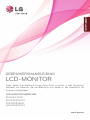 1
1
-
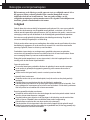 2
2
-
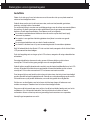 3
3
-
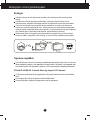 4
4
-
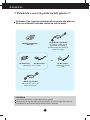 5
5
-
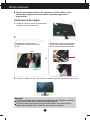 6
6
-
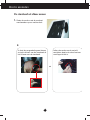 7
7
-
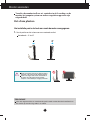 8
8
-
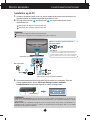 9
9
-
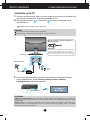 10
10
-
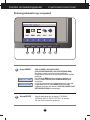 11
11
-
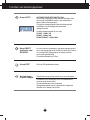 12
12
-
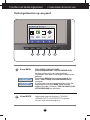 13
13
-
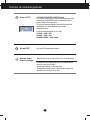 14
14
-
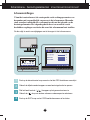 15
15
-
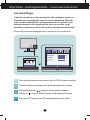 16
16
-
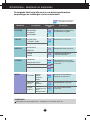 17
17
-
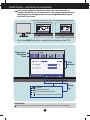 18
18
-
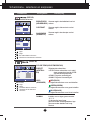 19
19
-
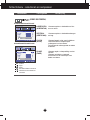 20
20
-
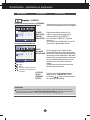 21
21
-
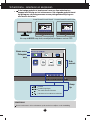 22
22
-
 23
23
-
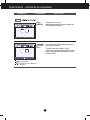 24
24
-
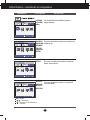 25
25
-
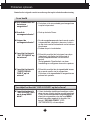 26
26
-
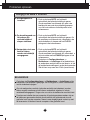 27
27
-
 28
28
-
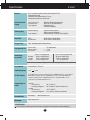 29
29
-
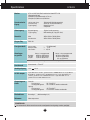 30
30
-
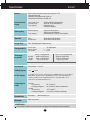 31
31
-
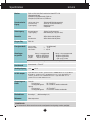 32
32
-
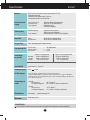 33
33
-
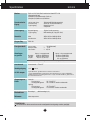 34
34
-
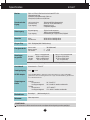 35
35
-
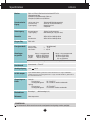 36
36
-
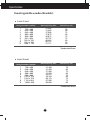 37
37
-
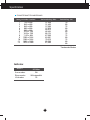 38
38
-
 39
39